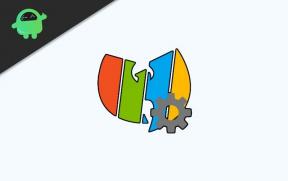Correction: ELEX 2 sans audio
Miscellanea / / March 01, 2022
ELEX II est un RPG d'action en monde ouvert à un joueur qui est une suite d'ELEX de Piranha Bytes et THQ Nordic. Il est sorti récemment en mars 2022 et a reçu une assez bonne réponse des joueurs et des critiques pour la version PC. Mais certains lecteurs ELEX 2 ne rencontrent aucun problème audio à l'improviste. Lorsque le son du jeu est coupé ou que le son est coupé de manière aléatoire. Si vous rencontrez exactement le même problème ou si le son du jeu semble crépiter, ce guide de dépannage devrait vous aider.
Lorsque ELEX 2 est sorti récemment, il comportait de nombreux problèmes mineurs. Alors que les développeurs tentent toujours de corriger le jeu, certains problèmes mineurs concernant les graphismes, les commandes ou l'audio apparaissent de temps en temps. L'un de ces problèmes est la perte parfois aléatoire de l'audio au milieu du jeu. C'est étrange car le son passe en sourdine sans aucun avertissement ni message d'erreur.

Contenu des pages
-
Correction: ELEX 2 sans audio | Couper le son
- Redémarrer les appareils
- Vérifiez les bases
- Vérifiez le menu du mélangeur de volume
- Ajuster les propriétés du périphérique audio
- Mettre à jour les pilotes audio
- Conclusion
Correction: ELEX 2 sans audio | Couper le son
Ce guide est conçu en supposant que le problème de son provient uniquement du jeu ELEX 2. Si vous rencontrez des problèmes de son sur votre PC (c'est-à-dire que toutes les applications ne fonctionnent pas), nous vous recommandons de suivre les étapes de dépannage de base.
- Configurer le périphérique audio par défaut
- Réinstaller les pilotes audio
- Vérifier les périphériques de sortie audio
- Vérifier les paramètres audio de Windows
Ou vous pouvez suivre notre guide complet sur la résolution des problèmes de son sur Windows PC.
Redémarrer les appareils
Étant donné que Cyberpunk est sujet aux erreurs, le redémarrage du jeu aidera à recharger tous les fichiers du jeu et à résoudre le problème. Parfois, le redémarrage de votre PC peut également aider au processus.
Vérifiez les bases
Parfois, il arrive que le casque que nous poursuivons fonctionne mal en raison d'un étirement excessif du câble audio. Il est également possible que vous ayez appuyé par erreur sur le bouton de sourdine et que le jeu soit maintenant en mode muet. Veuillez vérifier les paramètres audio de Windows, choisissez le bon périphérique de sortie (si vous en avez plusieurs) ou utilisez le bouton Dépannage pour laisser le système trouver une solution pour vous.
Vérifiez le menu du mélangeur de volume
Le mélangeur de son de votre PC affiche toutes les sources et applications d'où provient actuellement le son. Parfois, nous coupons par erreur le son provenant du jeu. Avec le panneau de mixage du volume, vous pouvez fixer le volume pour le jeu ou l'application en particulier.
Faites un clic droit sur l'icône du son présente en bas à droite de votre barre des tâches et cliquez sur l'option Ouvrir le mélangeur de volume.

Annonces
Trouvez ELEX 2 vérifiez les paramètres de niveau de volume. S'il est muet, veuillez le réactiver.
Ajuster les propriétés du périphérique audio
Tous les haut-parleurs sont livrés avec leur propre gamme de bandes de fréquences, et s'ils sont configurés pour fonctionner à basse fréquence, certains sons du jeu peuvent ne pas être lus. Vous pouvez facilement résoudre ce problème en réajustant la fréquence. Voici comment:
Ouvrez Paramètres du son et accédez au Panneau de configuration du son.
Annonces
Mettez en surbrillance le périphérique par défaut et double-cliquez dessus.
Cliquez sur l'onglet Avancé.

Sélectionnez 24 bits, 44100 Hz (qualité studio).
Enregistrez les paramètres et voyez si cela vous aide.
Mettre à jour les pilotes audio
Si aucune des méthodes ci-dessus n'a donné de résultats fructueux pour réparer l'audio du jeu, essayez de mettre à jour le pilote audio de l'appareil. Il peut s'agir d'un ancien pilote audio à l'origine de tous les problèmes. Donc, pour le mettre à jour, suivez les étapes ci-dessous :
Cliquez sur le menu Démarrer et recherchez Gestionnaire de périphériques.
Cliquez ensuite avec le bouton droit sur l'option Audio, entrée et sortie.
Cliquez sur Mettre à jour le pilote dans l'option.

Sélectionnez Rechercher automatiquement le logiciel du pilote mis à jour. Windows recherchera automatiquement les meilleurs pilotes pour vous. Attendez que le processus se termine. Une fois cela fait, le problème des sons aléatoires du jeu ELEX 2 aurait dû être corrigé.
Conclusion
La raison la plus courante derrière les problèmes audio avec le jeu est due à des pilotes audio médiocres. Nous vous recommandons de vérifier ou de mettre à jour vos pilotes audio de temps en temps. Les méthodes de dépannage ci-dessus vous aideront à réparer ELEX 2 sans problèmes de coupure de son ou de son. Mais si cela ne vous aide pas, nous vous recommandons de réinstaller le jeu et de voir si cela vous aide.